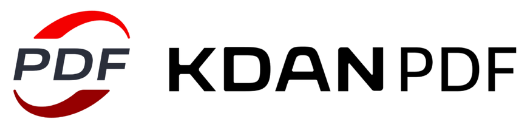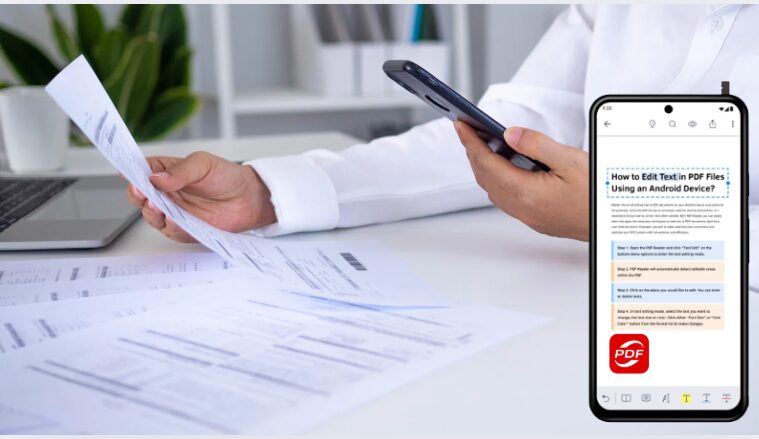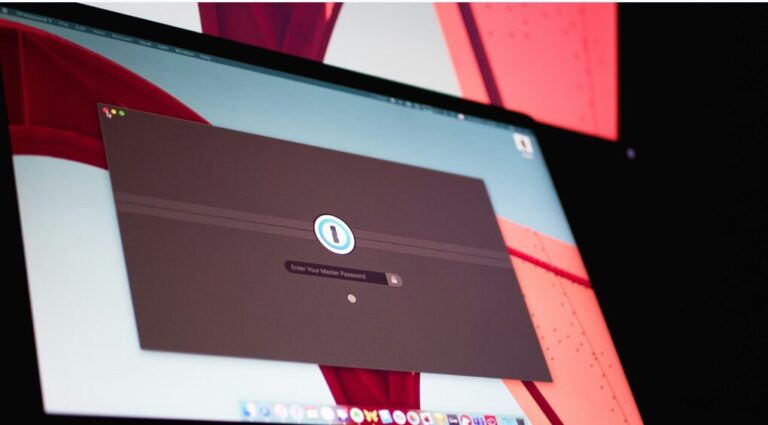PDF檔可以修改嗎?掌握5大功能,編輯PDF效率再升級!
在數位時代,PDF 檔案已經成為商務、學術與個人工作流程中的核心格式,無論是合約審閱、文件簽署,還是報告編輯,幾乎每天都會接觸到。然而,許多使用者仍然困惑PDF檔可以修改嗎,甚至認為 PDF「無法編輯」,只能透過繁瑣的轉檔或額外工具來修改內容。事實上,這只是過時的迷思!透過專業的 PDF 編輯 工具,你可以輕鬆修改文字、加入簽名、調整頁序,甚至進行加密保護,大幅提升工作效率。讓我們一起深入探索 5 大高效 PDF 編輯功能,幫助你輕鬆應對各種文件處理需求!
PDF檔可以修改嗎?只有 Word 可以編輯內容?帶你破解 PDF 不可編輯的迷思
當我們使用 Word 檔時,編輯內容似乎是理所當然的事,但當面對 PDF 檔時,卻發現無法直接修改,甚至連簡單的文字變更都變得困難重重。為什麼?這其實與 PDF 的設計初衷有關——PDF 最初被設計為「可視化呈現的一致性」格式,確保文件在任何設備或軟體上開啟時都能保持相同的排版與內容。然而,這樣的特性也讓編輯變得不那麼直覺。接下來,我們將帶你了解PDF檔可以修改嗎,並破解 PDF 不可編輯的迷思,教你 3 大編輯 PDF 的方法!
1.線上編輯
對於日常基本的需求,如加圖片、加文字 等,線上編輯是最簡單且方便的選擇。無需額外下載任何軟體,只要開啟瀏覽器,便能輕鬆完成文件的簡單修改。許多線上編輯工具功能完全免費(如Sejda),對於沒有特別資安需求的使用者來說,這無疑是一個非常便捷的選擇。然而,當處理更為複雜的編輯需求時,線上編輯的功能可能會受到限制,且在資安要求較高的場合,也不一定是最佳方案。

2.轉檔後編輯
當你的需求擴展到更複雜的內容修改時,轉檔後編輯通常成為常見的選擇。將原本的PDF檔案轉換成其他格式,如 DOC、PPTX 或 Excel,再進行文本內容的修改,可以讓你更靈活地進行內容調整。然而,這樣的轉換過程中常常會遇到格式跑掉或排版錯亂的情況,尤其是當文件包含大量圖片或特殊格式時,這樣的格式錯亂會讓編輯過程變得更加麻煩,且最終的效果可能不如預期。

3.直接編輯
若希望同時保留原有排版並能有效修改內容,直接編輯是最理想的解決方案。這樣的做法不僅能夠保持 PDF 的原始格式與排版,還能輕鬆在 PDF 內直接編輯文字,無需轉檔,也不會因為格式錯亂而分心。PDF檔可以修改嗎?使用正確的工具,答案絕對是可以的!

在這個過程中,KDAN PDF Reader 提供的功能正是為了滿足這樣的需求,讓使用者可以直接點擊編輯文本,調整字體、大小,甚至加入超鏈接或圖片,實現最便捷又精確的修改過程。
⭐️ KDAN PDF Reader 現在下載有 7 天免費試用! ✓ 感受流暢、靈活、安全的專業 PDF 檔案壓縮工具 ✓ 進階文件編輯、轉檔、壓縮、AI 摘要等一次搞定 ✓ 支援 Mac、Windows、iOS、Android 跨裝置 👉 立即下載 KDAN PDF Reader - Mac下載.iOS下載.Windows下載
5 大功能,讓你輕鬆修改 PDF 文件
PDF檔可以修改嗎?答案是可以的。PDF 雖然以穩定的格式聞名,但這並不代表它無法編輯。以下將以 KDAN PDF Reader 為例,向你展示 PDF 編輯不僅能直接修改 PDF 內的文字,還能插入圖片、調整頁面順序,甚至加入密碼保護文件安全。以下 5 大功能,讓你輕鬆編輯 PDF,事半功倍!
功能一:直接編輯 PDF 內的文字與字體
遇到錯字、想要修改內容,卻發現 PDF 不能直接輸入?KDAN PDF Reader 讓你直接點擊 PDF 內的文字框進行編輯,無需轉檔,也不怕格式跑掉。此外,你還可以調整字體大小、樣式、顏色,甚至替換整段內容,確保文件的專業性與可讀性。

📌 適用場景:
✔ 合約或報告需要快速修正內容
✔ 更改 PDF 內的標題或排版格式
✔ 直接在 PDF 內編輯文字,而不影響排版
功能二:在 PDF 文件上加入手寫簽名
無論是合約簽署、電子表單填寫,還是學術報告的確認,數位簽名已經成為現代工作流程的必備工具。使用 KDAN PDF Reader,你可以直接手寫簽名,或上傳圖片簽名,無需列印、掃描,即可在幾秒內完成文件簽署。

📌 適用場景:
✔ 遠端簽署合約或商業文件
✔ 在 PDF 表單內填寫手寫簽名
✔ 企業內部文件審核與確認
功能三:輕鬆插入圖片,打造專業排版
想讓內容更具說服力嗎?插入圖片顯然是你的好選擇。透過 KDAN PDF Reader,你可以直接在 PDF 中插入圖片、調整大小、移動位置,甚至替換舊有圖片,讓 PDF 文件更符合你的需求。

📌 適用場景:
✔ 在 PDF 內加入圖表或照片
✔ 編輯產品型錄或市場分析報告
✔ 製作含有視覺元素的專業文件
功能四:密碼加密與權限管理,確保文件安全
機密文件或商業合約需要多一層防護?KDAN PDF Reader 提供強大的加密與權限管理功能,讓你可以設定密碼、限制編輯或列印權限,確保 PDF 文件的隱私與安全,防止未授權的存取與更改。

📌 適用場景:
✔ 加密商業機密文件,防止未授權閱讀
✔ 設定 PDF 權限,避免內容被修改或複製
✔ 保護客戶合約或財務報表的機密性
功能五:頁面管理,調整 PDF 順序與結構
想要刪除 PDF 內不必要的頁面,或重新排序內容?KDAN PDF Reader 讓你輕鬆調整 PDF 頁面,不管是刪除、重新排序、旋轉,還是合併多個 PDF 檔案,都能快速完成,讓想要刪除 PDF 內不必要的頁面,或重新排序內容?KDAN PDF Reader 讓你輕鬆調整 PDF 頁面,不管是刪除、重新排序、旋轉,還是合併多個 PDF 檔案,都能快速完成,讓文件更加井然有序。

📌 適用場景:
✔ 合併多份 PDF 文件,整理為一份完整報告
✔ 刪除無用頁面,減少文件大小
✔ 重新調整 PDF 內的章節順序
⭐️ KDAN PDF Reader 現在下載有 7 天免費試用! ✓ 感受流暢、靈活、安全的專業 PDF 檔案壓縮工具 ✓ 進階文件編輯、轉檔、壓縮、AI 摘要等一次搞定 ✓ 支援 Mac、Windows、iOS、Android 跨裝置 👉 立即下載 KDAN PDF Reader - Mac下載.iOS下載.Windows下載
如何選擇最適合的 PDF 編輯工具?
在了解了 PDF 編輯的不同方式與 5 大高效功能後,你可能會開始思考:「那麼,哪款 PDF 編輯軟體最適合我?」事實上,市面上的 PDF 編輯器種類繁多,從免費的基本工具到專業級的進階軟體,各有優勢與限制。我們將帶你快速掌握選擇 PDF 編輯器時應該考量的關鍵要素,確保你能選到最符合需求的工具!
線上版 vs. 下載版 PDF 編輯器,哪個更適合你?
當選擇 PDF 編輯軟體時,需考量功能需求、安全性及使用便利性。線上 PDF 編輯工具免下載,適合臨時編輯或簡單標註,但受限於網路穩定性,且部分工具可能有檔案大小限制或隱私風險。下載版 PDF 編輯器則提供更穩定的性能與進階功能,如 OCR 文字辨識、文件加密與專業排版,適合需頻繁處理 PDF 的商務人士、學生或內容創作者。
以下是線上網頁與下載完整版 PDF 編輯器的核心比較,幫助你快速評估:
| 線上/下載 | PDF編輯器 | 功能 | 價格 |
| 下載完整版 | KDAN PDF Reader | 功能齊全,包括直接編輯、轉換、簽名、OCR、AI等功能AI功能包含自動遮蔽密文、表格萃取、重點摘要等,更注重資料安全功能,適合專業人士與企業用戶 | 免費版(功能部分可用)訂閱制(約$3295/年) |
| 下載完整版 | Adobe Acrobat Pro | 功能齊全,包括直接編輯、轉換、簽名等功能,但訂閱價格約為其他品牌的3倍 | 訂閱制(約$8448/年) |
| 下載完整版 | PDFelement | 功能齊全,包括編輯、轉換、OCR、AI等功能AI功能包含PDF翻譯等更適合學術的功能,適合學生用戶 | 免費版(功能部分可用)訂閱制(約$2380/年) |
| 線上網頁版 | Smallpdf | 基本編輯、轉換等功能無OCR文字辨識相關功能 | 免費(功能部分可用) |
| 線上網頁版 | ilovepdf | 基本編輯、合併、分割等功能無AI相關功能 | 免費版(功能部分可用) |
| 線上網頁版 | Sejda | 基本編輯、轉換、簽名等功能無雲端及AI相關功能 | 免費版(功能部分可用) |
如果你想看更多關於PDF編輯軟體比較,請點擊這裡。如果你的需求僅限於偶爾標註或添加註解,免費工具可能已經足夠;但若你希望提高工作效率、確保文件安全,或經常需要直接編輯 PDF 內容,那麼專業級的下載完整版 PDF 編輯軟體會是更好的選擇。
延伸閱讀:PDF編輯全攻略:從文件修改到格式轉換,一次掌握必學技巧!
結論:PDF檔可以修改嗎?選對工具就可以!
PDF 編輯不再是難題,關鍵在於選擇合適的工具!透過這篇指南,除了了解「PDF檔可以修改嗎?」,你是否已經找到最適合自己的 PDF 編輯軟體了呢?如果想體驗流暢、直覺且強大的 PDF 編輯流程,那你絕對不能錯過KDAN PDF Reader!
⭐️ KDAN PDF Reader 現在下載有 7 天免費試用! ✓ 感受流暢、靈活、安全的專業 PDF 檔案壓縮工具 ✓ 進階文件編輯、轉檔、壓縮、AI 摘要等一次搞定 ✓ 支援 Mac、Windows、iOS、Android 跨裝置 👉 立即下載 KDAN PDF Reader - Mac下載.iOS下載.Windows下載
延伸閱讀:
PDF轉Word方法:3種快速轉換技巧,教你如何轉檔不跑版!
PDF解除密碼教學:搞懂PDF加密、解密步驟,文件管理更有效率